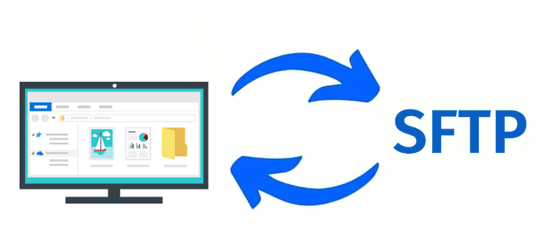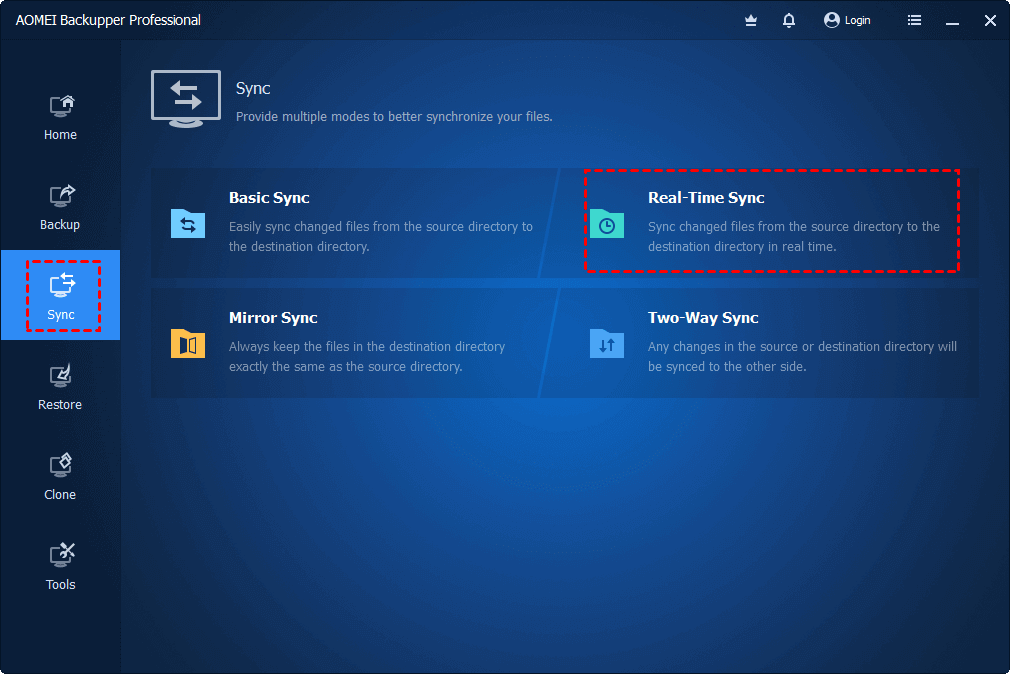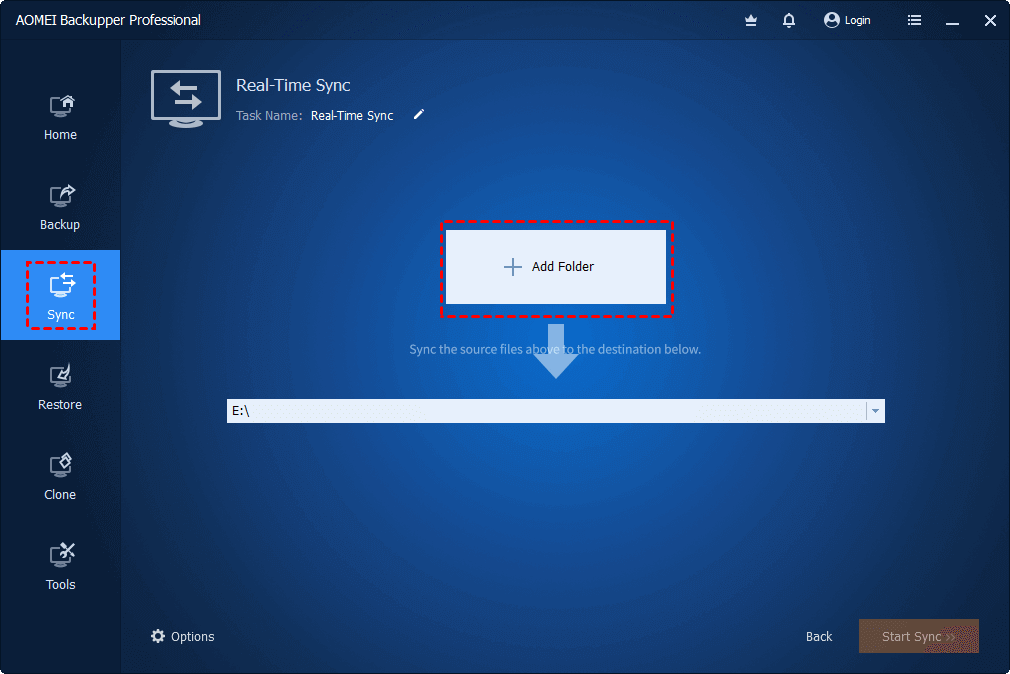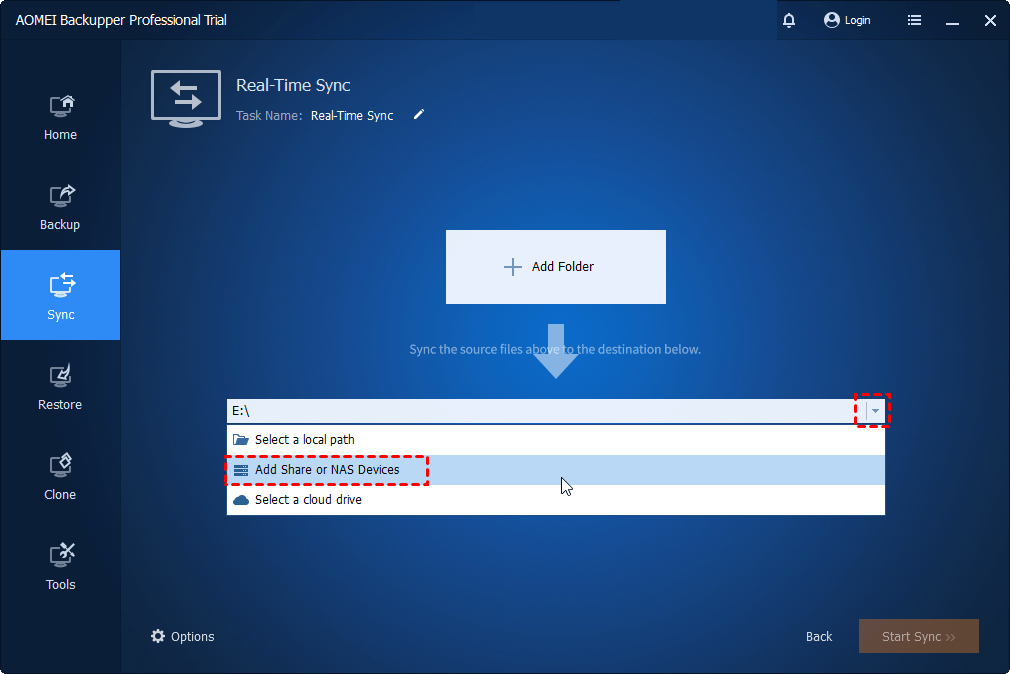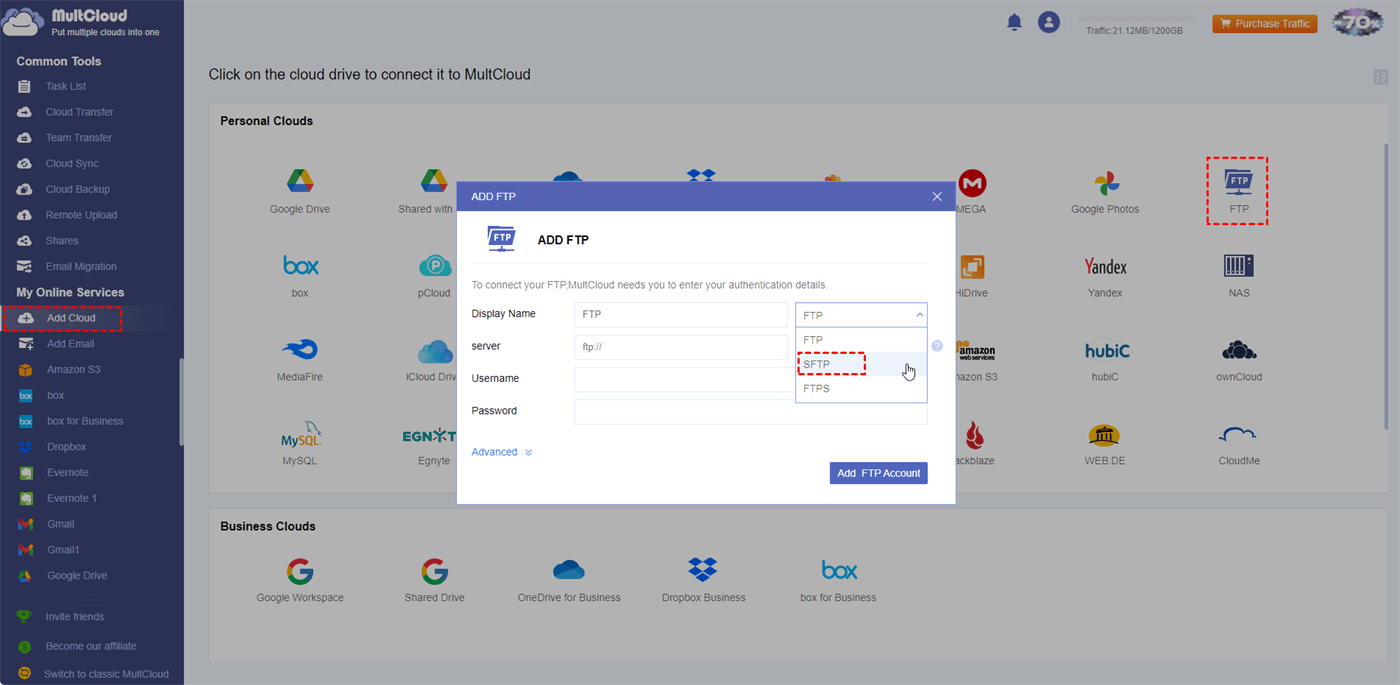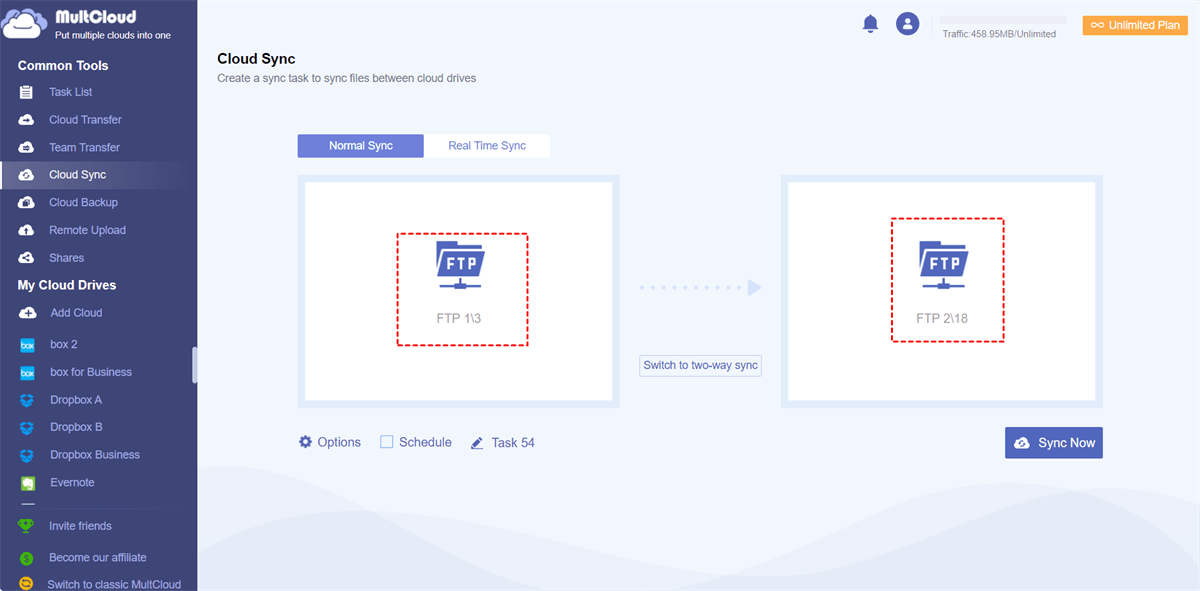Caso de usuário
Existe algum programa que possa realizar a sincronização de arquivos SFTP de pastas no Windows, além do WinSCP? Estou procurando um método simples para adicionar diretórios ao meu servidor SFTP para backup. Isso deve ser executado como uma tarefa agendada todas as noites.
Consigo fazer isso usando o WinSCP, mas, devido ao meu péssimo conhecimento de script, tenho cerca de dez arquivos de configuração para cada transferência, e isso está me custando caro
Qual é a diferença entre FTP e SFTP?
FTP (Protocolo de Transferência de Arquivos) e SFTP (Protocolo de Transferência de Arquivos SSH) são usados para transferência de arquivos, mas diferem em segurança.
FTP opera em dois canais e não possui criptografia, tornando-o vulnerável a interceptações. Isso é inadequado para dados sensíveis. Em contraste, o SFTP usa um único canal criptografado por meio do SSH, garantindo a segurança de todos os dados, incluindo senhas, durante a transmissão. O SFTP também oferece recursos avançados como gerenciamento de arquivos e tratamento de erros aprimorado.
Portanto, enquanto o FTP pode ser mais rápido para transferências não sensíveis, o SFTP é a melhor escolha para transferir informações confidenciais.
Por que Sincronizar Arquivos em um Servidor SFTP?
A sincronização de arquivos para um servidor SFTP (Protocolo de Transferência de Arquivos Seguro) garante a transferência segura e criptografada de dados pela internet.
Esse processo de sincronização protege informações sensíveis contra acesso não autorizado, o que o torna ideal para empresas que lidam com arquivos confidenciais. O SFTP permite a sincronização automatizada, garantindo que os arquivos sejam atualizados constantemente sem intervenção manual. Também oferece suporte a capacidades de retomada de transferências interrompidas e fornece controle de acesso por meio de autenticação de usuário.
Ao sincronizar arquivos regularmente, as organizações podem manter a integridade dos dados, fazer backup de informações críticas e facilitar a colaboração entre equipes remotas, tudo isso garantindo conformidade com regulamentações de proteção de dados.
Como Sincronizar Arquivos em um Servidor SFTP via AOMEI Backupper
Se você deseja sincronizar facilmente uma pasta local com um servidor SFTP sem scripts, AOMEI Backupper pode te ajudar. É um serviço profissional de backup de arquivos que pode fazer backup, sincronizar e restaurar arquivos e pastas entre o seu computador e um caminho/local compartilhado/unidade na nuvem. Para a função de sincronização, você pode escolher entre 4 modos: Sincronização Básica, Sincronização em Tempo Real, Sincronização Espelho e Sincronização Bidirecional.
- Sincronização Básica: O processo de sincronização ocorre apenas uma vez de um local para o destino.
- Sincronização em Tempo Real: Atualização em tempo real dos arquivos entre a origem e o destino, sem a necessidade de início manual.
- Sincronização Espelho: Manter sempre os arquivos no destino iguais aos da origem.
- Sincronização Bidirecional: O processo de sincronização ocorre nos dois sentidos para garantir que ambos os lados tenham as versões mais recentes dos arquivos.
Além dos modos de sincronização mencionados acima, você também pode agendar as tarefas de sincronização para que elas sejam iniciadas automaticamente no horário desejado. Além disso, se você executar várias tarefas de sincronização, poderá ajustar a prioridade de operação. Por exemplo, se você definir uma tarefa como alta prioridade e outras como normais, essa tarefa será executada em uma velocidade mais rápida.
Aqui está um exemplo de como usar a Sincronização em Tempo Real para sincronizar arquivos com um servidor SFTP.
Passo 1. Faça o download e instale o aplicativo AOMEI Backupper em seu computador.
Passo 2. Abra o aplicativo e escolha Sincronização na barra lateral esquerda. Em seguida, selecione Sincronização em Tempo Real.
Passo 3. Clique em Adicionar Pasta e escolha os arquivos ou pastas que você deseja sincronizar.
Passo 4. Clique na barra inferior e escolha Adicionar Compartilhamento ou Dispositivos NAS.
Passo 5. Insira o caminho do seu servidor SFTP e escolha onde deseja salvar os arquivos.
Passo 6. Clique no botão Iniciar Sincronização para sincronizar os arquivos com o servidor SFTP.
Dica Extra: Como Sincronizar Arquivos de um Servidor SFTP para Outro
Se você tiver vários servidores SFTP e quiser transferir arquivos de um para outro, você pode considerar usar o MultCloud. É um serviço gratuito de gerenciamento de armazenamento em nuvem que ajuda a gerenciar e acessar diferentes nuvens em um único site. Até o momento, o MultCloud suporta mais de 30 nuvens diferentes, incluindo Google Drive, OneDrive, Dropbox, iCloud Drive, pCloud, NAS e os servidores FTP/SFTP.
Para sincronizar arquivos entre servidores SFTP, você vai usar a função Cloud Sync. É uma função que fornece 10 modos de sincronização e permite que você faça suas próprias tarefas de acordo com suas necessidades. O Cloud Sync oferece modos comuns como Sincronização Normal, Sincronização em Tempo Real, Sincronização Unidirecional e Sincronização Bidirecional. Para demandas mais específicas, ele também oferece Sincronização Espelho, Sincronização de Movimentação, Sincronização Cumulativa, Sincronização Incremental, Sincronização de Atualização e Sincronização Completa de Backup.
Claro, você ainda pode agendar a tarefa de sincronização na nuvem no horário que preferir. Além disso, se houver tipos de arquivos que você não deseja sincronizar, você pode filtrá-los por extensão do arquivo e eles não serão exibidos na lista de espera.
Passo 1. Abra o site da MultCloud e registre-se para obter uma conta gratuita.
Passo 2. Adicione um servidor SFTP ao MultCloud clicando em Adicionar Nuvem e no logotipo do FTP. Em seguida, escolha SFTP na segunda caixa da primeira linha e insira as credenciais para conectá-lo ao MultCloud. Adicione também outro servidor com as mesmas operações.
Passo 3. Escolha Cloud Sync na barra lateral e escolha os servidores de origem e destino na caixa.
Passo 4. Abra as Opções para selecionar um modo de sincronização, se necessário. Quando tudo estiver pronto, clique no botão Sincronizar Agora para iniciar a sincronização.
Conclusão
A partir desta postagem, você pode aprender como usar o AOMEI Backupper para sincronizar arquivos para um servidor SFTP sem nenhum script. Com este aplicativo, você pode sincronizar os arquivos locais com um servidor SFTP em tempo real. Além disso, se você planeja sincronizar arquivos entre diferentes servidores SFTP, experimente o MultCloud. É um serviço baseado na web, então você pode criar uma tarefa de sincronização em qualquer navegador da web de sua preferência. O MultCloud também oferece múltiplos modos de sincronização que podem ser usados para personalizar sua tarefa e aumentar a eficiência no trabalho.
MultCloud Suporta Nuvens
-
Google Drive
-
Google Workspace
-
OneDrive
-
OneDrive for Business
-
SharePoint
-
Dropbox
-
Dropbox Business
-
MEGA
-
Google Photos
-
iCloud Photos
-
FTP
-
box
-
box for Business
-
pCloud
-
Baidu
-
Flickr
-
HiDrive
-
Yandex
-
NAS
-
WebDAV
-
MediaFire
-
iCloud Drive
-
WEB.DE
-
Evernote
-
Amazon S3
-
Wasabi
-
ownCloud
-
MySQL
-
Egnyte
-
Putio
-
ADrive
-
SugarSync
-
Backblaze
-
CloudMe
-
MyDrive
-
Cubby